8 maneiras de consertar a tela do iPad que não gira
Você baixou uma nova série da Netflix para assistir em sua viagem de voo de 8 horas. Você também carregou totalmente seus AirPods. Você abre o aplicativo Netflix no seu iPad e vê que a tela do iPad não gira para o modo paisagem. Depois de tentar alguns hacks, você é forçado a assistir ao programa segurando seu iPad verticalmente. Bem, este guia ajudará a consertar se a tela do seu iPad não girar.
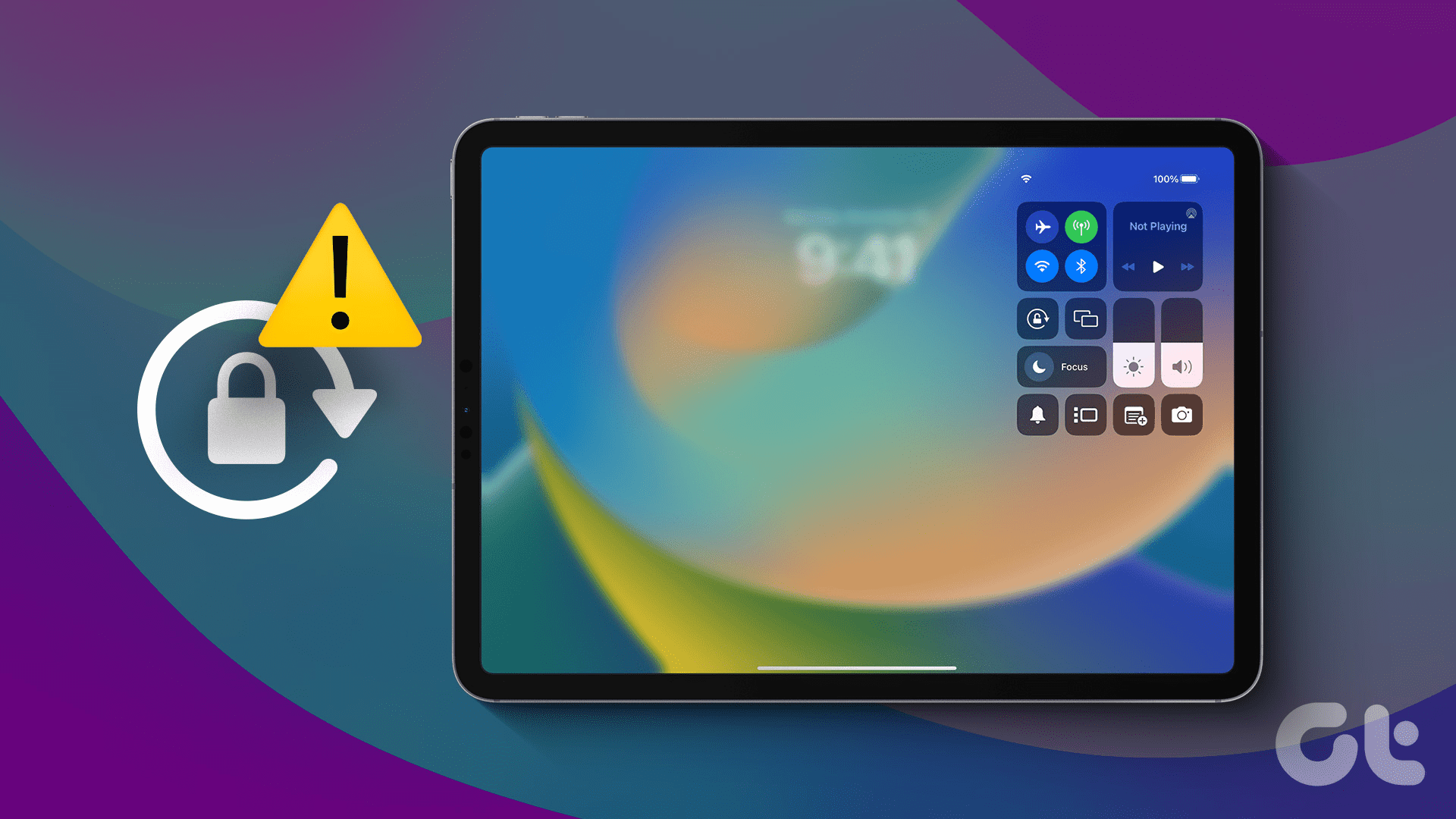
O modo paisagem no seu iPad é útil para jogar, assistir filmes, etc., enquanto o modo retrato ajuda ao clicar em fotos ou ler um romance. Não se preocupe, no entanto. Existem maneiras fáceis de corrigir esse problema. Portanto, se a tela do seu iPad não estiver cooperando, continue lendo para resolver o problema.
Por que a tela do meu iPad não gira
Pode haver vários motivos pelos quais a tela do seu iPad parou de girar. Para começar, você pode ter desativado a rotação automática ou o aplicativo não permite a rotação da tela. Se não forem esses, anexos como um teclado podem impedir a rotação da tela do iPad.
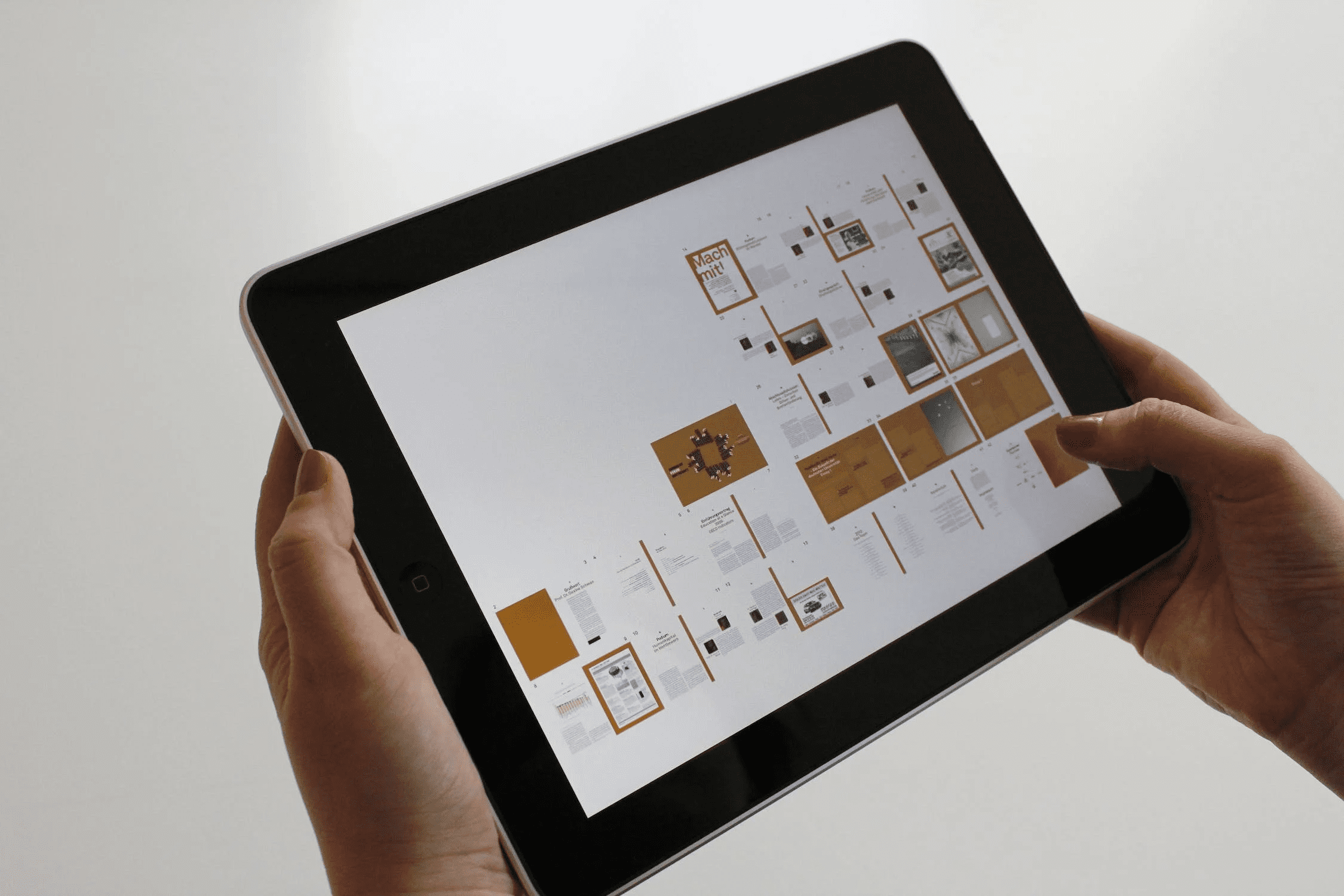
Além disso, um acelerômetro e um giroscópio dentro de um iPad ajudam na rotação da tela. Muitas vezes, se esses componentes falharem, a rotação da tela terá problemas. Não se preocupe, no entanto. Demonstraremos maneiras simples de corrigir isso se for um problema relacionado a software. Vamos começar.
Como corrigir se a tela do iPad não está girando
Com base nos problemas mencionados acima, recomendamos algumas opções de solução de problemas. Isso deve ajudá-lo a corrigir o problema.
1. Verifique o interruptor lateral
Você tem aqueles iPads antigos em que o dispositivo gira ao apertar um botão? Bem, esse é o seu interruptor lateral. Se você está lutando para girar a tela do seu iPad de retrato para paisagem ou vice-versa, verifique o botão lateral.
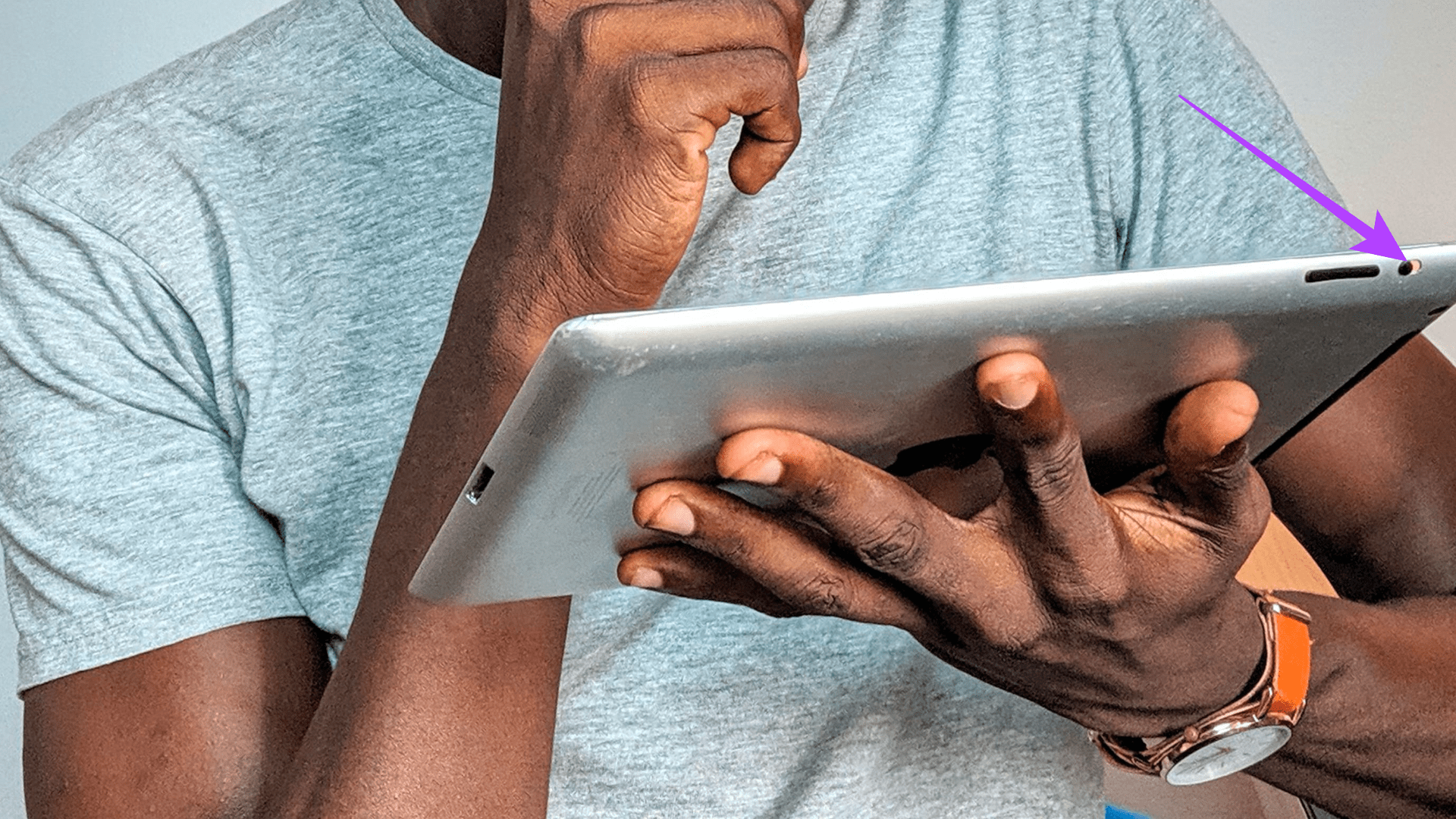
Se o bloqueio de rotação do botão lateral estiver ativado, sua tela obviamente não girará. Apenas desligue. Você pode então girar suavemente seu iPad em qualquer orientação conveniente.
2. Ativar rotação automática
O botão lateral nas versões mais antigas do iPad foi alterado com o botão de rotação automática nos modelos mais recentes do iPad. A rotação automática decide se o seu iPad girará livremente ou será confirmado em uma orientação. Portanto, se a rotação automática do seu iPad estiver desativada, o seu iPad não girará para a orientação desejada. Veja como você pode ativar a rotação automática no seu iPad.
Etapa 1: Abra o Centro de Controle no seu iPad. Você pode ver uma alternância com um cadeado.
Etapa 2: Toque no botão de alternância para ativar a rotação automática. Se a rotação automática já estiver ativada, desligue-a uma vez. Em seguida, desligue-o novamente para ativar a rotação automática.
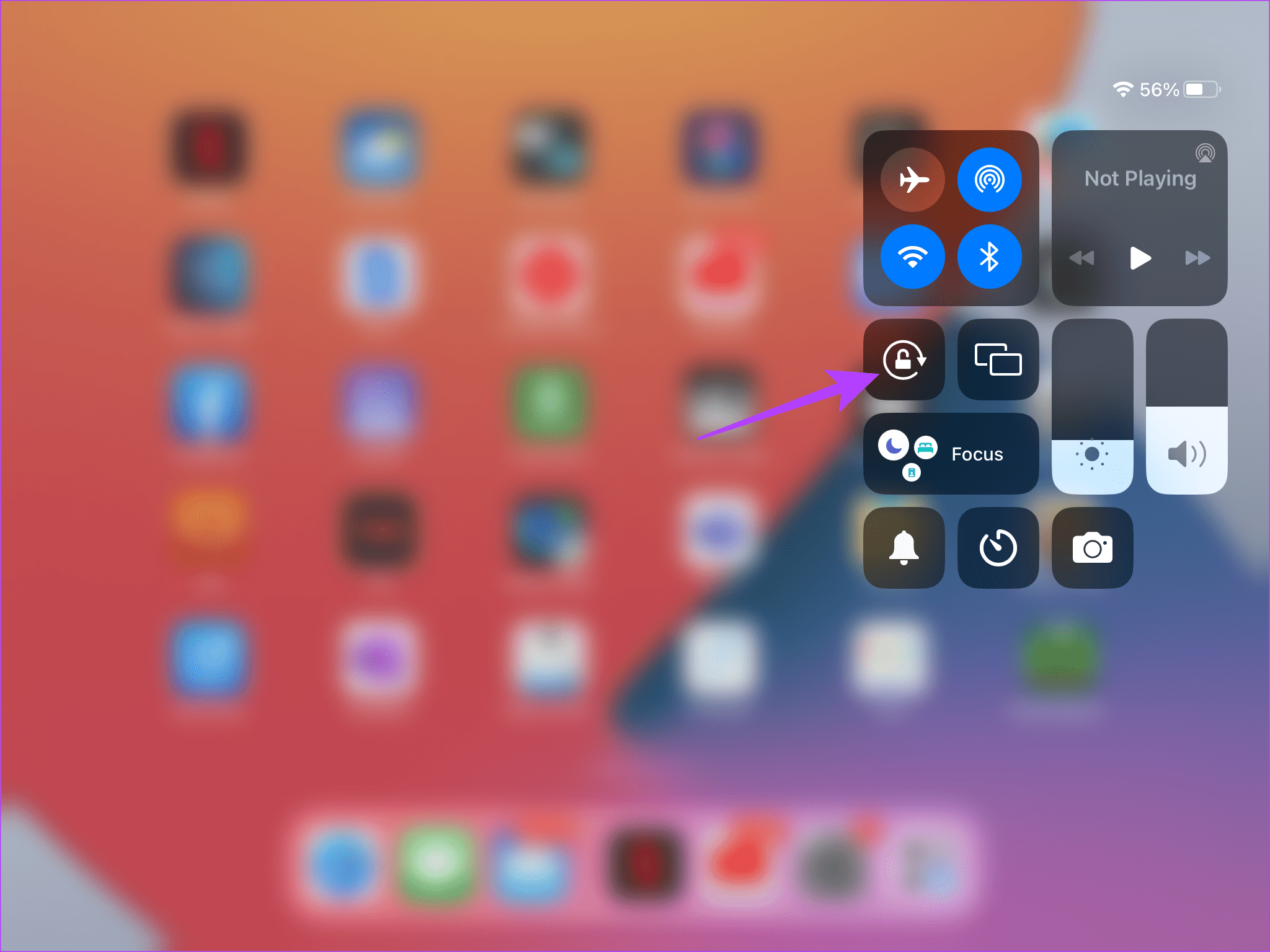
3. Verifique o aplicativo
Você está lutando para alterar a orientação de um aplicativo específico, mesmo quando o bloqueio de rotação está desativado? Bem, é provável que o aplicativo que você está usando esteja configurado internamente para funcionar em uma orientação específica.

Portanto, nosso conselho é abrir alguns outros aplicativos no seu iPad. Ative a rotação automática e verifique se outros aplicativos estão girando livremente. Se estiverem, esse aplicativo específico não está otimizado para essa orientação.
4. Forçar a reinicialização do seu iPad
Se nada funcionar, este é o último recurso. Esse truque ajudou os internautas a girar a tela do iPad. Force a reinicialização do seu iPad.
- Se você tiver um iPad com botão home: Pressione e segure o botão home e também o botão superior até que o logotipo da Apple apareça.
- Se você tiver os modelos mais recentes com Face ID: pressione e solte o botão de aumentar volume seguido pelo botão de diminuir volume. Em seguida, pressione e segure o botão superior até que o logotipo da Apple apareça.
5. Desconectar teclado externo
Um teclado ou acessórios semelhantes geralmente prejudicam os recursos de rotação da tela dos seus dispositivos. Portanto, se você usa um anexo de teclado com o seu iPad, remova-o. Depois de remover o anexo, verifique se a tela do seu iPad está girando como deveria. Se funcionar, o problema é o seu teclado. Caso contrário, tente as outras correções abaixo para corrigir a rotação da tela do seu iPad.

6. Atualize seu iPad
Atualizar qualquer dispositivo remove bugs relacionados ao software. Da mesma forma, se você enfrentar alguma falha de software no seu iPad, a atualização do software é uma solução ideal. Então, se você está cansado da tela do seu iPad não girar, acesse o aplicativo Ajustes e atualize seu iPad.
Para baixar a atualização, vá em Ajustes > Geral > Atualização de Software. Toque em Baixar e instalar para atualizar o iPad, se disponível. Esperamos que isso faça a tela do iPad girar.
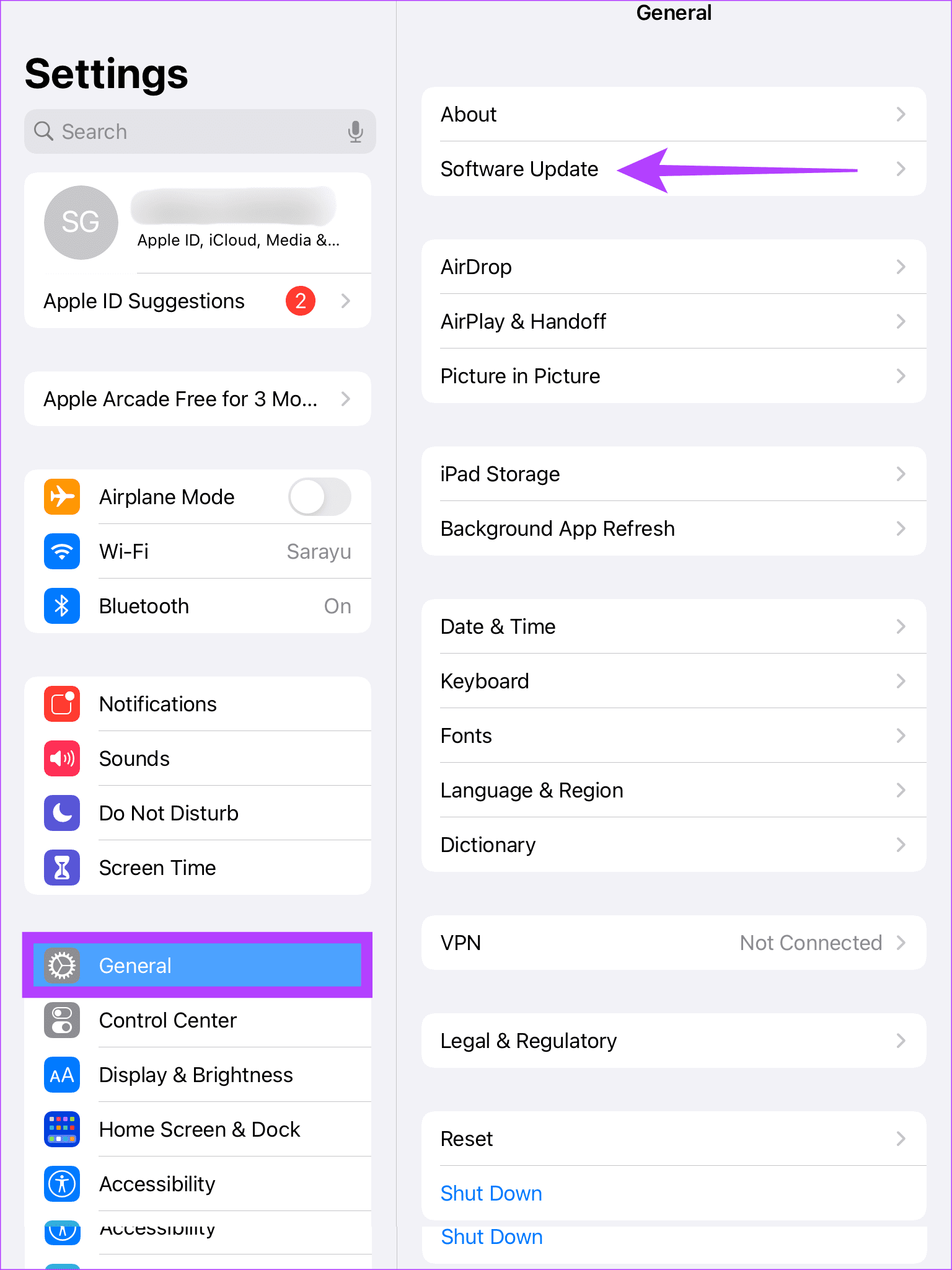
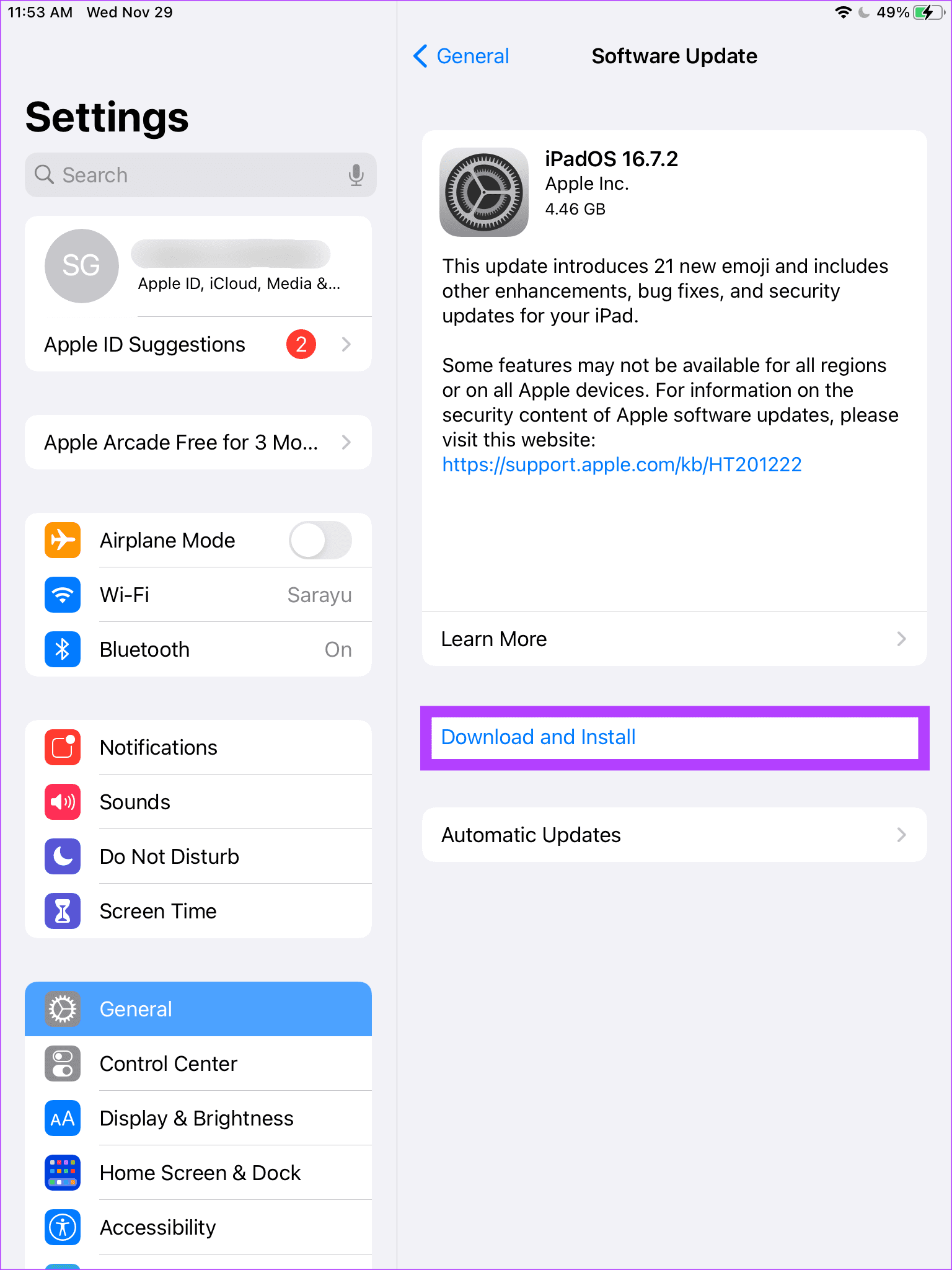
7. Verifique o funcionamento do acelerômetro e do giroscópio
O acelerômetro e o giroscópio dentro do seu iPad orientam o recurso de rotação. Se esses recursos não estiverem funcionando como deveriam, você verá que a tela do iPad não está girando. Esses recursos podem ser testados usando aplicativos de terceiros no iPad.
Veja como você pode testar se seu acelerômetro e giroscópio estão funcionando bem.
Etapa 1: Baixe o aplicativo Sensors Toolbox usando o botão abaixo.
Etapa 2: Abra o aplicativo Sensors Toolbox. Se os números do acelerômetro e do giroscópio estiverem acima ou abaixo de zero, seus sensores estão intactos.
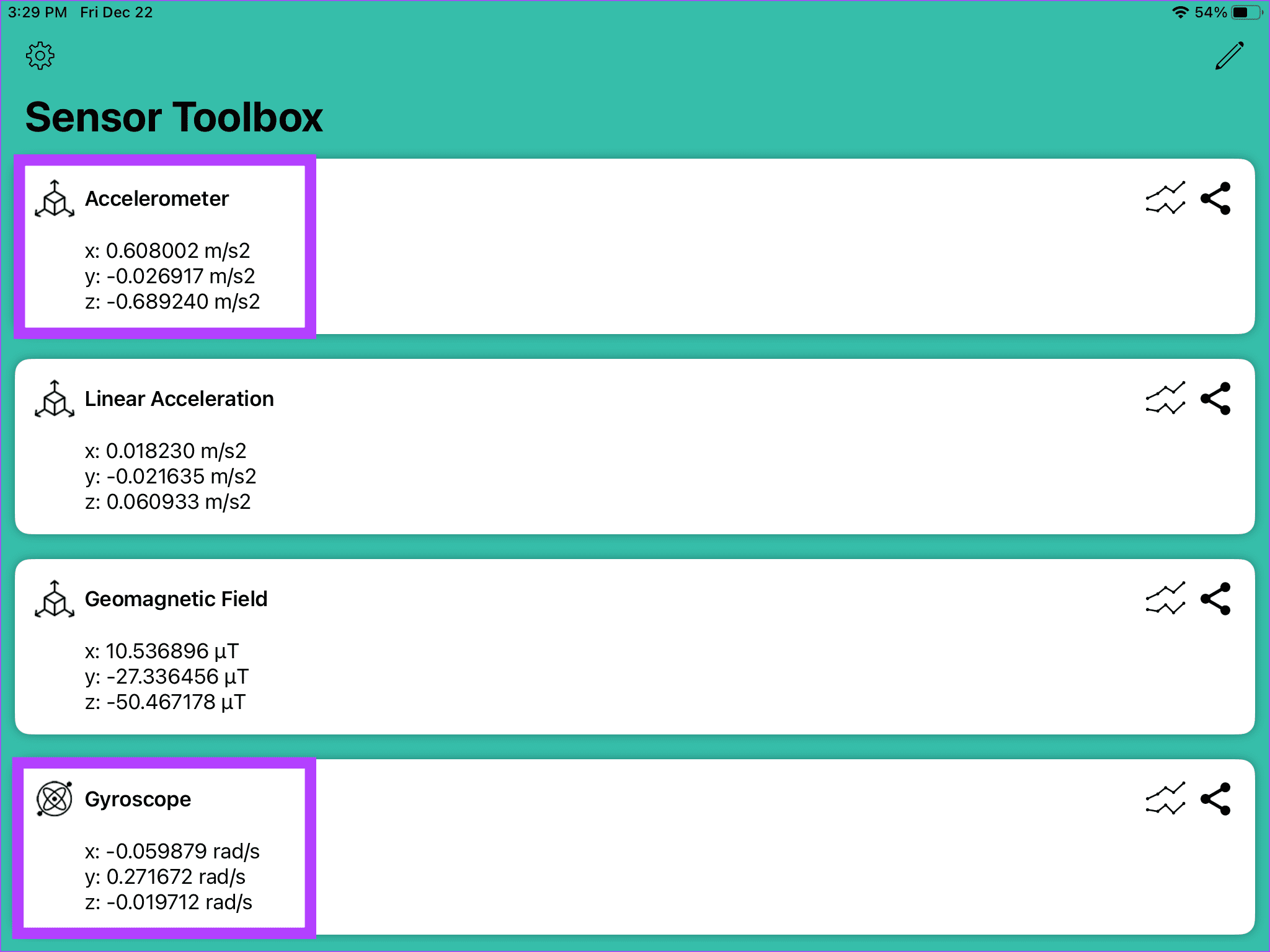
8. Entre em contato com o suporte da Apple
Se não houver indicação no acelerômetro e nos componentes giroscópicos, é possível que a tela do seu iPad não esteja girando devido a um problema mais profundo de software ou dano de hardware. Nesses casos, é melhor levar seu iPad ao suporte da Apple.
É possível que o acelerômetro e o giroscópio do seu iPad não estejam funcionando. Os profissionais da Apple devem ser capazes de fazer uma análise aprofundada do problema.
Corrigir problemas de rotação
Entendemos que o recurso de rotação do iPad é essencial, pois você pode querer usar seu tablet em diferentes orientações ao navegar por uma página da web ou participar de uma chamada de vídeo. Portanto, esperamos que este guia tenha ajudado a resolver os problemas de rotação no seu iPad.
-
 Como excluir seus dados de um site de pesquisa de pessoaEste artigo foi atualizado pela última vez em 24 de fevereiro de 2025. Muitas pessoas não sabem que uma quantidade significativa de seus dados...Tutorial de software Postado em 2025-04-21
Como excluir seus dados de um site de pesquisa de pessoaEste artigo foi atualizado pela última vez em 24 de fevereiro de 2025. Muitas pessoas não sabem que uma quantidade significativa de seus dados...Tutorial de software Postado em 2025-04-21 -
 Como disfarçar um iPad como um laptopEste artigo atualizado (publicado originalmente em 31 de outubro de 2019) explora como transformar seu iPad em uma alternativa de laptop usando os re...Tutorial de software Postado em 2025-04-21
Como disfarçar um iPad como um laptopEste artigo atualizado (publicado originalmente em 31 de outubro de 2019) explora como transformar seu iPad em uma alternativa de laptop usando os re...Tutorial de software Postado em 2025-04-21 -
 Como limpar o cache da caixa de correio Mac? Como excluí -lo no Mac?Este guia explica como limpar o cache de email no seu Mac, abordando problemas comuns, como desempenho lento e problemas de carregamento de email. O...Tutorial de software Postado em 2025-04-21
Como limpar o cache da caixa de correio Mac? Como excluí -lo no Mac?Este guia explica como limpar o cache de email no seu Mac, abordando problemas comuns, como desempenho lento e problemas de carregamento de email. O...Tutorial de software Postado em 2025-04-21 -
 Como priorizar a alocação de wifi para os dispositivos mais necessáriosAs casas modernas geralmente possuem vários dispositivos conectados às redes de acesso Wi-Fi simultaneamente, o que geralmente leva ao aperto de l...Tutorial de software Postado em 2025-04-19
Como priorizar a alocação de wifi para os dispositivos mais necessáriosAs casas modernas geralmente possuem vários dispositivos conectados às redes de acesso Wi-Fi simultaneamente, o que geralmente leva ao aperto de l...Tutorial de software Postado em 2025-04-19 -
 Revisão do software McAfee Antivirus: é suficiente? 【Função, preço】mcAfee: um antivírus veterano, mas é o melhor para Macs? McAfee, um nome de longa data e respeitável na segurança cibernética, oferece uma suíte an...Tutorial de software Postado em 2025-04-19
Revisão do software McAfee Antivirus: é suficiente? 【Função, preço】mcAfee: um antivírus veterano, mas é o melhor para Macs? McAfee, um nome de longa data e respeitável na segurança cibernética, oferece uma suíte an...Tutorial de software Postado em 2025-04-19 -
 OnePlus Watch 3 é adiado para abril devido a problemas engraçadosDepois que o tão esperado OnePlus Watch 3 SmartWatch é lançado, o plano de compra pode exigir um pequeno ajuste. Um problema ridículo de produção ...Tutorial de software Postado em 2025-04-19
OnePlus Watch 3 é adiado para abril devido a problemas engraçadosDepois que o tão esperado OnePlus Watch 3 SmartWatch é lançado, o plano de compra pode exigir um pequeno ajuste. Um problema ridículo de produção ...Tutorial de software Postado em 2025-04-19 -
 Dicas para aproveitar ao máximo a função da torneira na parte traseira do seu iPhoneAo longo dos anos, a Apple desenvolveu um grande número de ferramentas para tornar o uso de iPhones mais conveniente. Embora o recurso "Tap B...Tutorial de software Postado em 2025-04-18
Dicas para aproveitar ao máximo a função da torneira na parte traseira do seu iPhoneAo longo dos anos, a Apple desenvolveu um grande número de ferramentas para tornar o uso de iPhones mais conveniente. Embora o recurso "Tap B...Tutorial de software Postado em 2025-04-18 -
 Obtenha rapidamente as atualizações do Windows 11 24H2, pule a fila de esperaNo guia abrangente, o Minitool o levará a como ignorar o Windows 11 24H2 Waiting Line usando a política e o registro do grupo. Ação Se você deseja fo...Tutorial de software Postado em 2025-04-18
Obtenha rapidamente as atualizações do Windows 11 24H2, pule a fila de esperaNo guia abrangente, o Minitool o levará a como ignorar o Windows 11 24H2 Waiting Line usando a política e o registro do grupo. Ação Se você deseja fo...Tutorial de software Postado em 2025-04-18 -
 Dicas para usar pontos de acesso para telefones celulares: como evitar o aumento no tráfego de dadosusando seu telefone como um ponto de acesso para o seu laptop em movimento é conveniente, mas os laptops são porcos de dados. Ao contrário dos telefo...Tutorial de software Postado em 2025-04-18
Dicas para usar pontos de acesso para telefones celulares: como evitar o aumento no tráfego de dadosusando seu telefone como um ponto de acesso para o seu laptop em movimento é conveniente, mas os laptops são porcos de dados. Ao contrário dos telefo...Tutorial de software Postado em 2025-04-18 -
 Qual é melhor comparado ao iPhone e Android?Escolha entre iOS e Android: uma comparação detalhada O mercado de telefones celulares é dominado por dois principais players: iOS e Android. Ambo...Tutorial de software Postado em 2025-04-17
Qual é melhor comparado ao iPhone e Android?Escolha entre iOS e Android: uma comparação detalhada O mercado de telefones celulares é dominado por dois principais players: iOS e Android. Ambo...Tutorial de software Postado em 2025-04-17 -
 Safari diminui o Mac? O segredo para acelerar o safari!O navegador Safari é executado lentamente? Um guia imperdível para aceleração para usuários de Mac! Safari é um dos navegadores mais rápidos do Mac...Tutorial de software Postado em 2025-04-17
Safari diminui o Mac? O segredo para acelerar o safari!O navegador Safari é executado lentamente? Um guia imperdível para aceleração para usuários de Mac! Safari é um dos navegadores mais rápidos do Mac...Tutorial de software Postado em 2025-04-17 -
 Eu pensei que nunca precisaria de uma carteira até que isso acontecesseVocê está em um bom restaurante com seu amado; Talvez vocês dois estejam desfrutando de um bife adorável. Depois de um tempo, você levanta a mão e pe...Tutorial de software Postado em 2025-04-17
Eu pensei que nunca precisaria de uma carteira até que isso acontecesseVocê está em um bom restaurante com seu amado; Talvez vocês dois estejam desfrutando de um bife adorável. Depois de um tempo, você levanta a mão e pe...Tutorial de software Postado em 2025-04-17 -
 Comparação entre McAfee e Mackeeper: qual é o melhor? Como escolher o software antivírus?A escolha da solução certa de segurança cibernética para o seu Mac pode ser complicada. Esta comparação de McAfee e Mackeeper ajuda você a decidir e...Tutorial de software Postado em 2025-04-17
Comparação entre McAfee e Mackeeper: qual é o melhor? Como escolher o software antivírus?A escolha da solução certa de segurança cibernética para o seu Mac pode ser complicada. Esta comparação de McAfee e Mackeeper ajuda você a decidir e...Tutorial de software Postado em 2025-04-17 -
 7 aplicativos de comunicação de segurança que você deve usarA escolha de um aplicativo de mensagens geralmente se resume ao que seus contatos usam, ignorando um fator crucial: segurança. Compartilhamos inform...Tutorial de software Postado em 2025-04-17
7 aplicativos de comunicação de segurança que você deve usarA escolha de um aplicativo de mensagens geralmente se resume ao que seus contatos usam, ignorando um fator crucial: segurança. Compartilhamos inform...Tutorial de software Postado em 2025-04-17 -
 O melhor guia de como rotular qualquer sitealém da estática: anotar páginas da web com facilidade A web não deve ser uma experiência estática. Com as ferramentas certas, você pode se envolv...Tutorial de software Postado em 2025-04-17
O melhor guia de como rotular qualquer sitealém da estática: anotar páginas da web com facilidade A web não deve ser uma experiência estática. Com as ferramentas certas, você pode se envolv...Tutorial de software Postado em 2025-04-17
Estude chinês
- 1 Como se diz “andar” em chinês? 走路 Pronúncia chinesa, 走路 aprendizagem chinesa
- 2 Como se diz “pegar um avião” em chinês? 坐飞机 Pronúncia chinesa, 坐飞机 aprendizagem chinesa
- 3 Como se diz “pegar um trem” em chinês? 坐火车 Pronúncia chinesa, 坐火车 aprendizagem chinesa
- 4 Como se diz “pegar um ônibus” em chinês? 坐车 Pronúncia chinesa, 坐车 aprendizagem chinesa
- 5 Como se diz dirigir em chinês? 开车 Pronúncia chinesa, 开车 aprendizagem chinesa
- 6 Como se diz nadar em chinês? 游泳 Pronúncia chinesa, 游泳 aprendizagem chinesa
- 7 Como se diz andar de bicicleta em chinês? 骑自行车 Pronúncia chinesa, 骑自行车 aprendizagem chinesa
- 8 Como você diz olá em chinês? 你好Pronúncia chinesa, 你好Aprendizagem chinesa
- 9 Como você agradece em chinês? 谢谢Pronúncia chinesa, 谢谢Aprendizagem chinesa
- 10 How to say goodbye in Chinese? 再见Chinese pronunciation, 再见Chinese learning

























